1、打开ps这款软件,进入ps的操作界面,如图所示:

2、在该界面内按下Ctrl+O键,在弹出的对话框内找到我们的图片素材,如图所示:

3、在图层里将图片复制两份,选择复制的副本1,在找到滤镜菜单里的模糊选项,如图所示:

4、点击模糊选项在在其下拉菜单里找到高斯模糊选项,如图所示:

5、点击高斯模糊选项,在弹出的对话框内设置参数如图所示:

6、在选择副本2,在图像里找到应用图像选项,如图所示:

7、点击应用图像选项,在弹出的对话框内设置参数如图所示:

8、调节好以后,按下Ctrl+E键合并图层,再在图像里找到调整选项,如图所示:

9、点击调整选项,在其内找到色阶选项,如图所示:

10、点击色阶选项,调节参数如图所示:

11、调节好以后在工具箱内找到磁性套索工具,如图所示:

12、使用磁性套索工具,在人物上画出选区,如图所示:

13、得到选区后,按下Ctrl+C键复制一下,在选择背景图片,并在工具箱内找到魔术棒工具,如图所示:

14、使用魔术棒工具,在图片上点击得到选区,如图所示:

15、得到选区后,按下delete键将其删除,再按下Ctrl+V键粘贴进来,并调节其大小和位置,再在调整里找到色彩平衡选项,如图所示:

16、点击色彩平衡选项,调节参数如图所示:
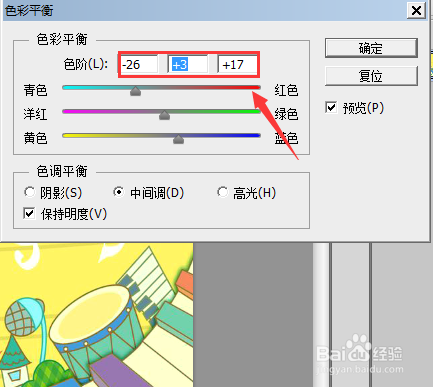
17、在新建一个图层景气设置黄色,这样儿童照片就处理好了,如图所示:
